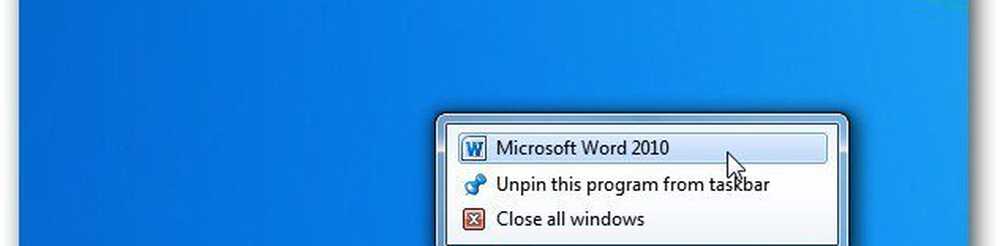Windows 7 Media Center met Xbox 360 - Stream digitale media
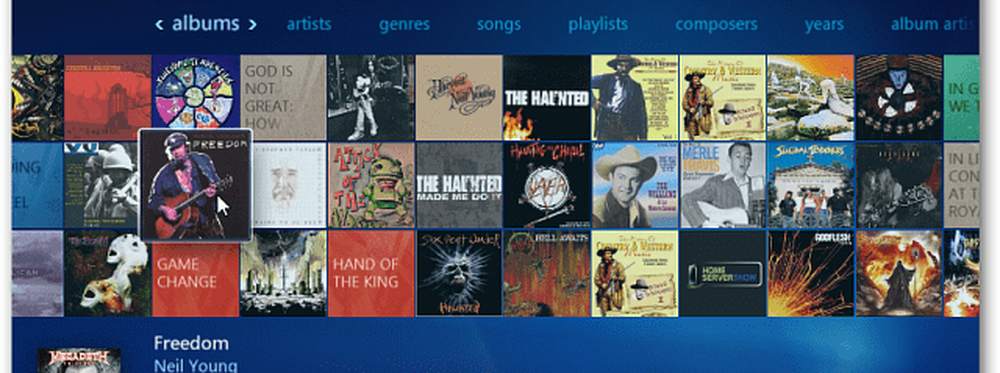
Controleer eerst of u de mediabibliotheken in de Windows 7 Media Center-installatie hebt. Laat Windows Media Center op het scherm staan.
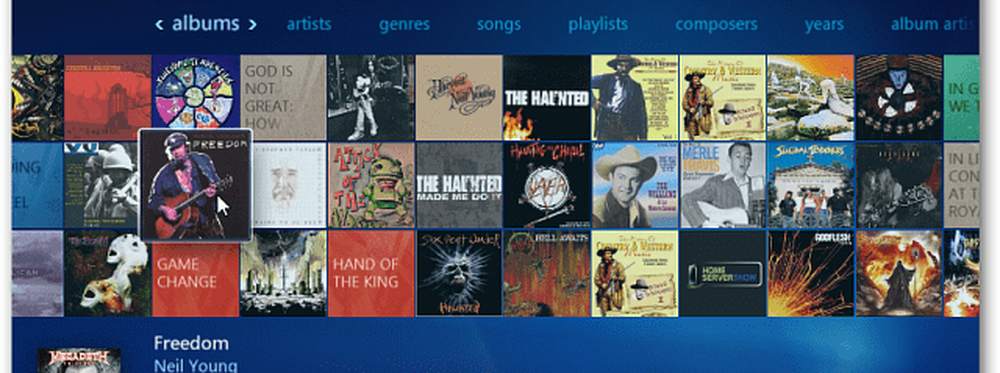
Schakel uw Xbox 360-console in. Blader op het nieuw bijgewerkte dashboard naar Apps >> Mijn apps.
Selecteer op het scherm Mijn apps de tegel Windows Media Center.

Je Xbox zal proberen de pc met WMC te vinden, maar niet vinden. Selecteer Een nieuwe verbinding instellen.

Een overzicht van wat u kunt doen met WMC en de Xbox wordt weergegeven. Selecteer Doorgaan.

Vervolgens wordt een insteltoets weergegeven. U hebt dit nodig om de console aan te sluiten op de pc met Windows Media Center.

Uw computer zal de Xbox 360 op uw netwerk detecteren. Je ziet het volgende bericht. Klik op Nu instellen.

Er wordt een bericht weergegeven met uitleg over de installatie van Media Center-extender. Klik volgende.

Voer nu de instellingencode in die wordt weergegeven op uw Xbox. Klik volgende.

Uw systeem zal de stappen doorlopen om de extender te configureren.

Tegelijkertijd zie je de Xbox verbinding maken met Windows 7 Media Center op je pc.

De hoeveelheid tijd die nodig is, is afhankelijk van uw netwerksnelheid en computerhardware. Klik nadat de extenderinstellingen zijn voltooid op Voltooien.

Op uw Xbox kunt u door uw mediabibliotheken bladeren. U hebt toegang tot alles van WMC op de pc. Films, muziek, video, live tv, foto's en meer.

Hier heb ik de Movies Library op de Xbox 360 geselecteerd. Als u veel inhoud heeft, duurt het enkele minuten voordat de bibliotheken zijn bijgewerkt. Vooral over een langzame WiFi-verbinding.

Selecteer de muziekbibliotheek op de Xbox 360 om toegang te krijgen tot al je muziek. Nogmaals, als u een grote verzameling heeft, duurt het enkele minuten om de bibliotheken bij te werken.

Geniet nu van al je media vanaf je pc op je Xbox 360. Groovy!

Om Media Center op de Xbox te sluiten, druk je op de Guide-knop op je controller - de middelste knop met de X. Selecteer vervolgens Xbox Home.